 |
Главная |
Практическая работа № 5
|
из
5.00
|
Тема: Создание графических объектов.
Цель: научиться создавать графические изображения и их редактировать.
Программное обеспечение: ОС Windows 7; графический редактор Paint.
Теоретическая часть:
PAINT –растровый редактор, создающий изображения в виде набора пикселов. Рисунки, создаваемые редактором Paint, называют растровыми или точечными. Редактор позволяет с помощью мыши выполнять чёрно-белые и цветные рисунки. С помощью инструментов редактора можно создавать контуры и выполнять заливку цветом, рисовать прямые и кривые линии.
Запуск программы Paint осуществляется нажатием на кнопку Пуск на панели задач и выбором команды Программы – Стандартные – Paint.
Панель инструментов в левой части открывшегося окна содержит 16 кнопок-пиктограмм. Назначение каждой кнопки можно прочесть на всплывающей подсказке,, появляющейся при наведении на неё указателя мыши. Среди инструментов панели имеются Карандаш, Кисть, Ластик, Заливка, Выбор цветов.
Палитра размещается в нижней части экрана. Слева на панели палитры имеются два перекрывающихся квадрата, из которых верхний окрашен в основной цвет, а нижний – в фоновый цвет.
Для рисования линий в редакторе предусмотрены инструменты:
линия –рисование прямых линий;
карандаш –рисование произвольных линий;
кривая –рисование кривых линий.
В редакторе Paint имеется инструмент Надпись, с помощью которого можно в создаваемый рисунок ввести какой-нибудь текст.
Для удаления фрагмента рисунка достаточно выделить фрагмент и нажать клавишу DELETE. Чтобы удалить весь рисунок, нужно войти в меню Рисунок и щёлкнуть по опции Очистить.
Образец выполнения заданий:
Образец выполнения задания:
| Задание | Алгоритм выполнения задания |
| 1. Запустите графический редактор. | 1. Выполните команду Пуск \ Программы \ Стандартные \ PAINT. |
| 2. Выберите цвет фона. | 1. Подведите указатель мыши к палитре цветов (цветные квадратики) и щелкните правой кнопкой мыши по выбранному цвету. |
| 3. Выберите цвет рисования. | 1. Подведите указатель мыши к палитре цветов и щелкните левой кнопкой мыши по выбранному цвету. |
| 4. Нарисуйте линию. | 1. Щелкните левой кнопкой мыши по инструменту Линияна панели инструментов. 2. Ниже панели инструментов выберите толщину линии. 3. В рабочем поле нажмите левую кнопку мыши. Не отпуская ее, протяните линию на нужную длину. 4. Отпустите кнопку мыши. |
| 5. Постройте квадрат. | 1. Щелкните левой кнопкой мыши по инструменту Прямоугольникна панели инструментов. 2. Ниже панели инструментов выберите толщину линии. 3. Нажмите клавишу Shift. 4. В рабочем поле нажмите левую кнопку мыши. Не отпуская ее, создайте контур квадрата. 5. Отпустите кнопку мыши и клавишу Shift. |
| 7. Постройте многоугольник. | 1. Щелкните левой кнопкой мыши по инструменту Многоугольникна панели инструментов. 2. Ниже панели инструментов выберите толщину линии. 3. В рабочем поле нажмите левую кнопку мыши. Не отпуская ее, создайте одну сторону многоугольника. 4. Установите указатель мыши в точку следующего угла многоугольника и щелкните мышью. 5. Для завершения многоугольника дважды щелкните мышью в точке последнего угла. |
| 8. Постройте круг. | 1. Щелкните левой кнопкой мыши по инструменту Эллипсна панели инструментов. 2. Ниже панели инструментов выберите толщину линии. 3. Нажмите клавишу Shift. 4. В рабочем поле нажмите кнопку мыши. Не отпуская ее, создайте контур круга. 5. Отпустите кнопку мыши и клавишу Shift. |
2 задание:
Нарисуйте конверт, используя инструменты Прямоугольники Линия:
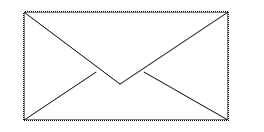
3 задание:
С помощью инструментов Линия, Овал и Заливканарисуйте логотип:
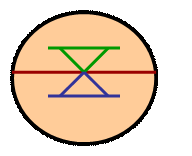
4 задание:
Нарисуйте следующие рисунки, используя различные инструменты:
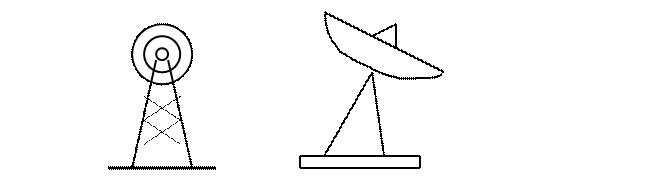
Компьютерная графика — это создание и обработка изображений (рисунков, чертежей и т.д.) с помощью компьютера. Различают два способа создания предметных изображений — растровый и векторный, соответственно, два вида компьютерной графики — растровую и векторную.
Растровая графика.Изображения состоят из разноцветных точек – пикселей (от англ. pixel — точка), которые в совокупности и формируют рисунок. Растровое изображение напоминает лист бумаги в клеточку, на котором каждая клеточка закрашена каким-либо цветом.
Каждый растровый рисунок имеет определенное число точек по горизонтали и вертикали. Эти два числа характеризуют размер рисунка. Размер рисунка в пикселях записывают в следующем виде: число пикселей по горизонтали * число пикселей (число рядов пикселей) по вертикали. Например, для системы Windows типичные размеры экрана дисплея в пикселях: 640x480, 1024x768, 1240x1024. Чем больше число пикселей содержится по горизонтали и вертикали при одних и тех же геометрических размерах рисунка, тем выше качество воспроизведения рисунка.
Кроме размеров рисунок характеризуется цветом каждого пикселя. Таким образом, для создания или сохранения растрового рисунка необходимо указать его размеры и цвет каждого пикселя.
Векторная графика.Изображение строится при помощи математического описания объектов, таких как линия, круг, прямоугольник. Такие простые объекты называются примитивами. С их помощью создаются более сложные объекты.
Для создания объектов-примитивов в векторной графике используют простые команды: Рисовать линию от точки А до точки Били Рисовать круг радиусом А с центром в точке Б.Такие команды воспринимаются устройствами вывода для рисования объектов.
Векторная графика полностью использует все преимущества разрешающей способности того конкретного устройства, на которое выводится рисунок. Векторные команды просто сообщают устройству вывода, что необходимо нарисовать объект заданного размера, используя столько точек, сколько возможно. Другими словами, чем больше точек сможет использовать устройство для создания рисунка, тем лучше он будет выглядеть.
Векторная графика позволяет также легко редактировать отдельный объект в рисунке, не влияя на другие его части.
Панель инструментов – основное (но не единственное) средство для роботы с изображениями.
5 задание:
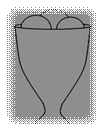
1. Нарисуйте простые изображения с помощью панели инструментов.
2. Измените атрибут инструментов и нарисуйте те же самые изображения.
3. Сохраните рисунок на диске. Напечатайте рисунки.
4. Создайте рисунок мороженого.
6 задание:
1. Нарисуйте фигуры, используя ЛИНИЮ.
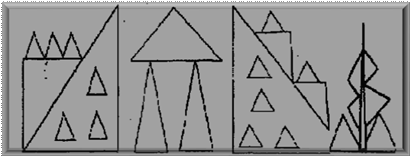
2. Нарисуйте животных.
3. Нарисуйте робота, используя ПРЯМОУГОЛЬНИК.
4. Нарисуйте зонтик, используя ЭЛЛИПС и КРИВУЮ.
5. Нарисуйте и подпишите математические фигуры, сделайте заливку фигур.
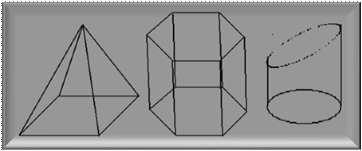
7 задание:
1. Сделайте приглашение на праздничный обед.
2. Выполните построение плана двора колледжа.
3. Создайте этикетку на диск (дискету, кассету или др.).
4. Выполните морской пейзаж.
|
из
5.00
|
Обсуждение в статье: Практическая работа № 5 |
|
Обсуждений еще не было, будьте первым... ↓↓↓ |

Почему 1285321 студент выбрали МегаОбучалку...
Система поиска информации
Мобильная версия сайта
Удобная навигация
Нет шокирующей рекламы

